Afin d'avoir votre signature e-mail sur votre compte Pipedrive quelques étapes sont nécessaires.
 Il est nécessaire pour l'utilisateur que son adresse mail soit synchronisée sur Pipedrive, il faut aussi que l'utilisateur ait au moins un mail dans son Inbox pour voir apparaître sa signature. (L’invitation automatique de Pipedrive est suffisante)
Il est nécessaire pour l'utilisateur que son adresse mail soit synchronisée sur Pipedrive, il faut aussi que l'utilisateur ait au moins un mail dans son Inbox pour voir apparaître sa signature. (L’invitation automatique de Pipedrive est suffisante)
 Accédez à vos paramètres Pipedrive
Accédez à vos paramètres Pipedrive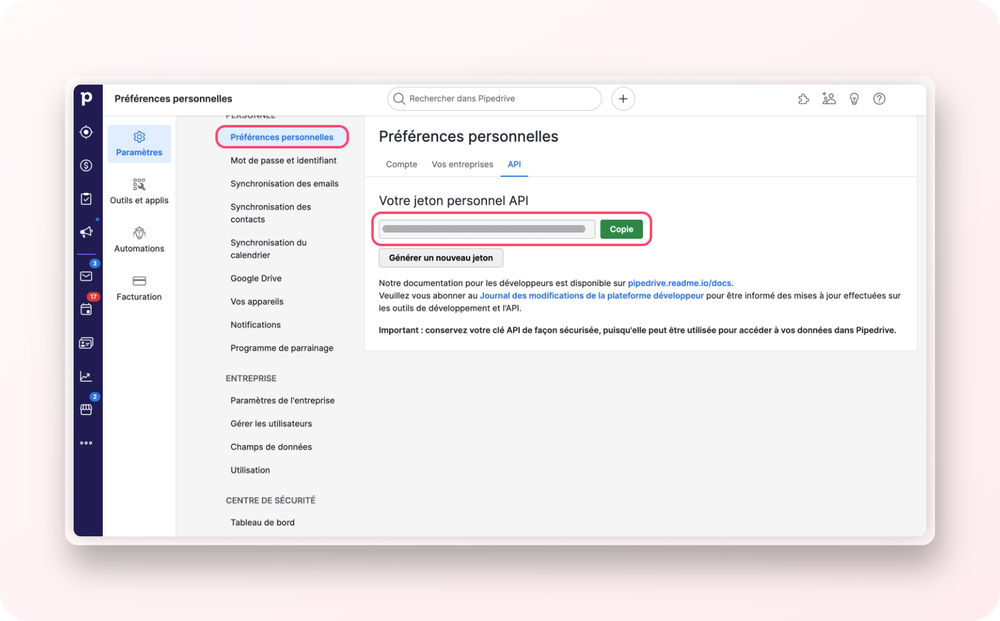
Commencez par vous connecter à votre compte Pipedrive et accédez à vos paramètres.
Rendez-vous ensuite dans l'onglet API de vos préférences personnelles.
👉🏻 Copiez votre jeton personnel API.
 Rendez-vous dans vos paramètres connecteurs
Rendez-vous dans vos paramètres connecteurs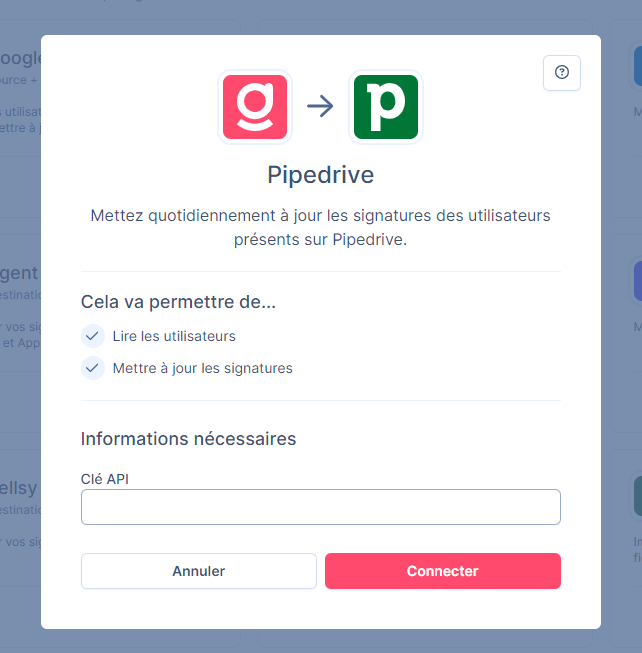
De retour sur Signitic, accédez aux paramètres Connecteurs.
Cliquez sur Pipedrive et collez votre clé API puis cliquez sur Connecter.
 Activez la mise à jour des signatures
Activez la mise à jour des signaturesComme tous les connecteurs Destination, il est important d'activer par la suite la mise à jour des signatures sur le connecteur si vous voulez mettre à jour les signatures tout de suite.
Pour cela, cliquez sur Pipedrive dans vos paramètres Connecteurs.
Puis, cliquez sur Activer la mise à jour des signatures.
 Clés API
Clés API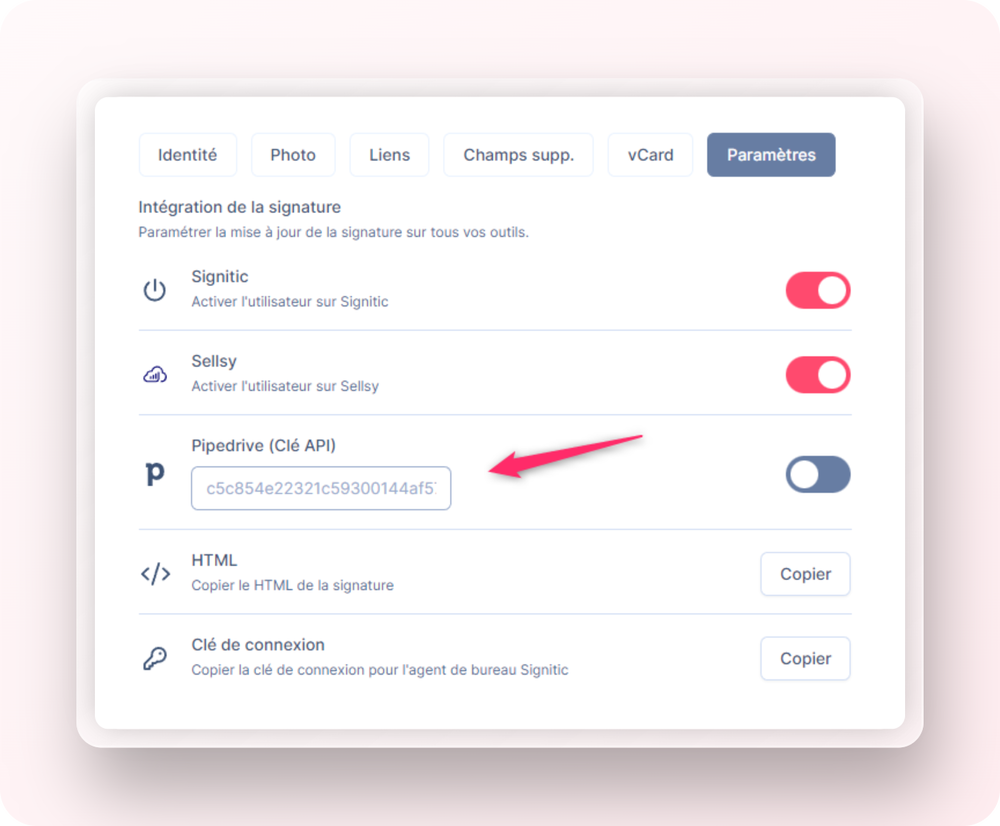
Maintenant que la connexion est établie, un nouveau champ s'affiche dans la page utilisateur des utilisateurs pouvant être connecté à Pipedrive.
Il faut maintenant remplir les clés API de vos utilisateurs. Vous pouvez soit les remplir vous-même si vous avez accès au compte Pipedrive de vos collaborateurs. Dès la clé rentrée, la connexion entre Pipedrive et la signature de l'utilisateur est établie.
Astuce : Si vous n'avez pas la possibilité de rajouter la clé Pipedrive sur une fiche utilisateur, c'est que l'émail ne correspond pas à un utilisateur de votre Pipedrive.
Vous pouvez forcer la mise à jour vos signatures depuis le module de synchronisation ou attendre 24h pour les voir mises à jour !